6个超实用的Excel函数公式,可直接套用,职场必备!
我是【桃大喵学习记】,欢迎大家关注哟~,每天为你分享职场办公软件使用技巧干货!
今天跟大家分享的是6个超实用的Excel函数公式,灵活运用这些公式,可以快速提高工作效率。赶紧学习起来吧,让这些职场神器成为你的得力助手!
一、多条件查找公式
公式:=XLOOKUP(查找值1&查找值2&查找值N,查找列1&查找列2&查找列N,返回数组,未找到值,匹配模式,搜索模式)
应用实例:
如下图所示,这是一个学生成绩表,需要根据姓名查询学生成绩,但是姓名有重复。为了避免有重复值我们需要通过【姓名】和【班级】这两个条件来查询成绩,如下图所示
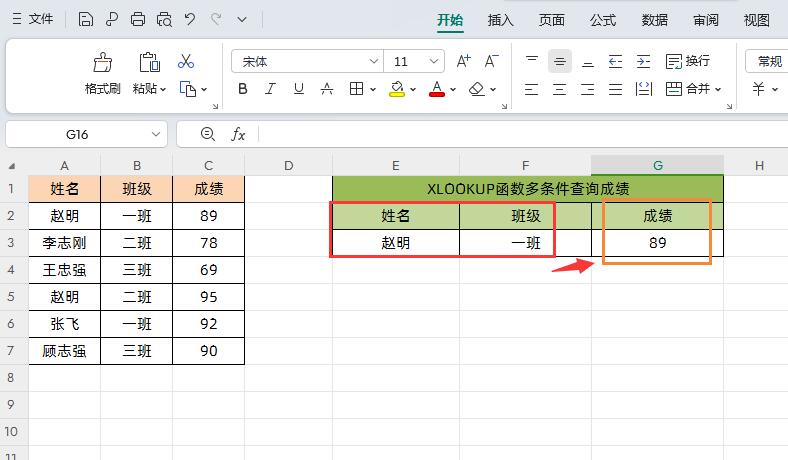
在目标单元格中输入公式:
=XLOOKUP(E3&F3,A2:A7&B2:B7,C2:C7)
然后点击回车即可

解读:
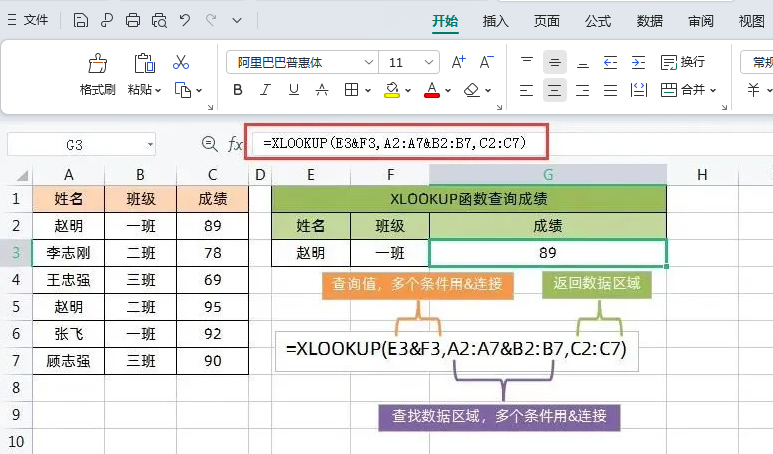
第1参数:想要查找值是E3和F3,所以中间用“&”符号链接即可,查找值就是E3&F3,也就是按右侧查询表格中的“姓名+班级”。
第2参数:要查询的数据区域,同样是左侧表格的“姓名”和“班级”两列,所以中间也是用“&”符号链接,即A3:A9&B3:B9,也就是左边数据源表格中的“姓名+班级”。
第3参数:要返回的数据区域就是学生的成绩这一列数据。
二、多条件求和公式
公式:=SUMIFS(求和区域,条件区域1,条件1,条件区域2,条件2,...)
应用实例:
如下图所示,这是一个不同门店员工的销售数据,我们要计算7月到8月所有店铺的销售总额。
在目标单元格中输入公式:
=SUMIFS(E:E,C:C,">="&G3,C:C,"<= p="" data-track="78" style="margin-top: 0px; margin-bottom: 0px; padding: 0px; outline: 0px; max-width: 100%; clear: both; min-height: 1em; border-width: 0px; border-style: initial; border-color: initial; box-sizing: border-box !important; overflow-wrap: break-word !important;" pingfang="" hiragino="" sans="" microsoft="" wenquanyi="" micro="" helvetica="" font-size:="" background-color:="" box-sizing:="" border-box="" overflow-wrap:="" break-word="" yahei="" letter-spacing:="" white-space:="" text-align:="" img="" src="/public/static/upload/image/20240531/1717124650.jpg" title="1717124650.jpg" alt="4.jpg" span="" blockquote="">="&G3这种形式,也就是需要使用&符号链接,如果手动输入日期可直接写成">=2023-7-1"
三、按月求和公式
公式:=SUMPRODUCT((MONTH(日期数据列)=数字月份)*求和数据列)
应用实例:
如下图所示,下图表格是员工根据日期统计的销售额,我们需要通过指定月份汇总所有员工的销售总额。
在目标单元格中输入公式:
=SUMPRODUCT((MONTH(C2:C10)=E2)*B2:B10)
然后点击回车即可
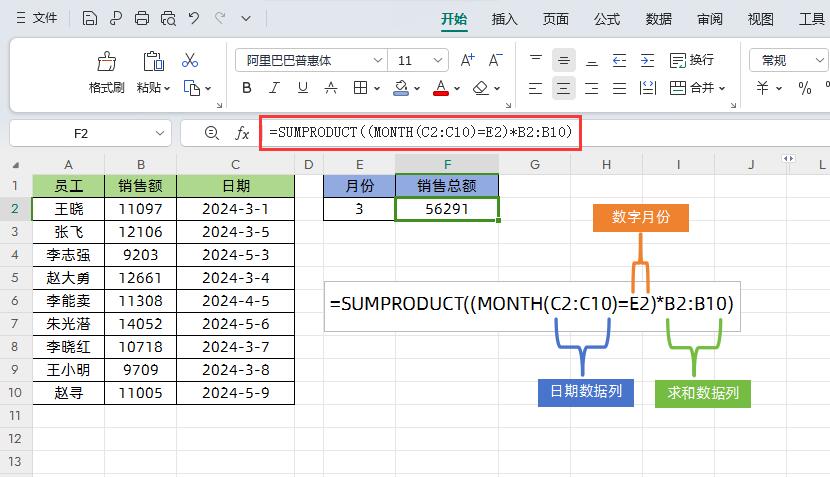
四、多条件统计公式
公式:=COUNTIFS(判断区域1,条件1,判断区域2,条件2...)
应用实例:
如下图所示,我们需要统计奖金大约1800且属于业务部的员工人数
在目标单元格中输入公式:
=COUNTIFS(D2:D8,">1800",B2:B8,"业务部")
然后点击回车即可

五、统计不重复数据个数
公式:=COUNTA(UNIQUE(数据区域))
应用实例:
如下图所示,我们需要统计左侧表格中的不重复人数。
在目标单元格中输入公式:
=COUNTA(UNIQUE(A2:A8))
然后点击回车即可
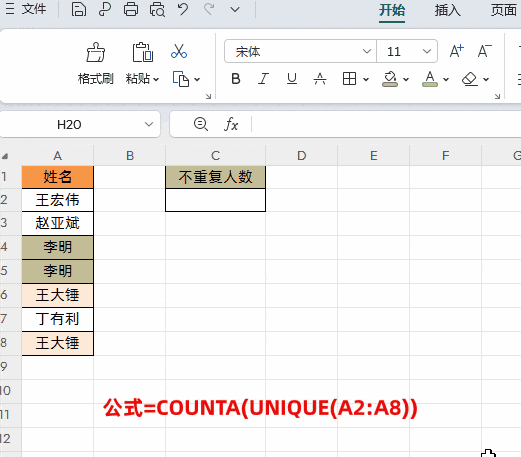
解读:
当然如果想计算重复的人数,可以使用姓名总数减去唯一值的个数即可,公式如下:
公式:=COUNTA(A2:A8)-COUNTA(UNIQUE(A2:A8))
六、多条件判断
公式:
=IF(AND(条件1,条件2..条件N),条件成立返回值[真值],条件不成立返回值[假值])
=IF(OR(条件1,条件2..条件N),条件成立返回值[真值],条件不成立返回值[假值])
解读:
①IF函数+AND函数组合就是多个条件同时满足时返回真值,否则返回假值
②IF函数+OR函数组合就是多个条件中满足任意一个条件时返回真值,否则返回假值
应用实例:
如下图所示,这是一个员工考核成绩表,需要给“技术部”并且“考核成绩”大于90的员工补贴900元,否则补贴为0。
在目标单元格中输入公式:
=IF(AND(B3="技术部",C3>90),900,0)
然后点击回车,下拉填充数据即可
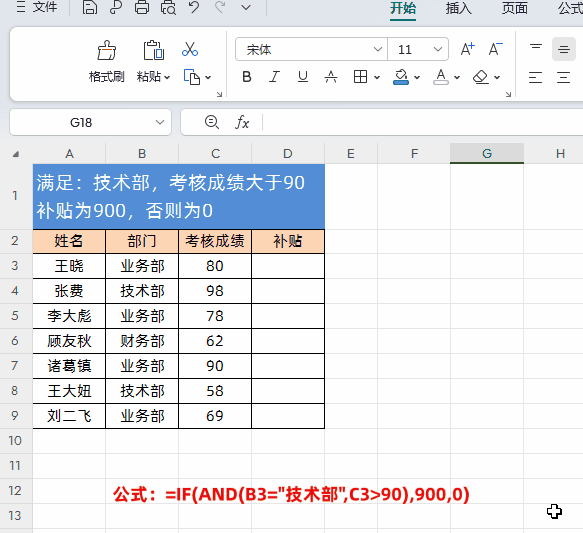
解读:
①公式中使用IF+AND组合,其中AND(B3="技术部",C3>90)就是表示同时满足属于"技术部"并且“考核成绩”大于90才满足条件,满足条件后奖金为900,否则为0。
②如果只需满足任意一个条件,那么公式就修改成:
=IF(OR(B3="技术部",C3>90),900,0)
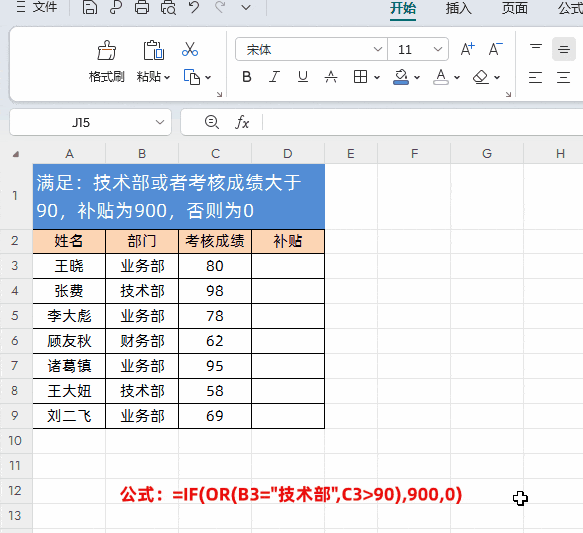
以上就是【桃大喵学习记】今天的干货分享~觉得内容对你有所帮助,别忘了动动手指点个赞哦~。大家有什么问题欢迎关注留言,期待与你的每一次互动,让我们共同成长!











